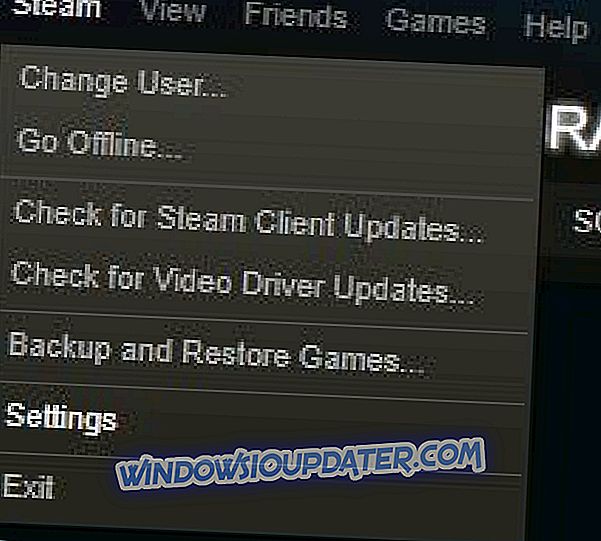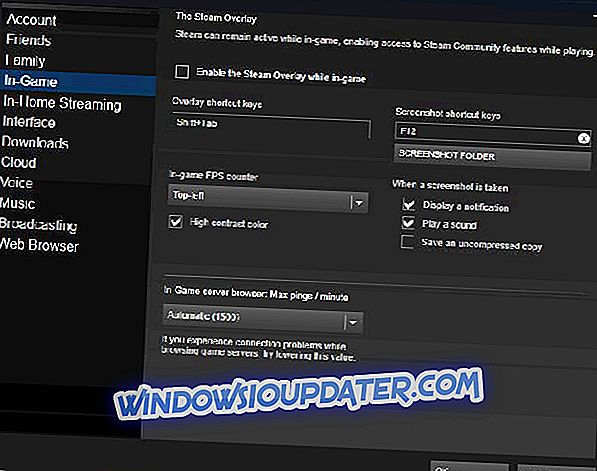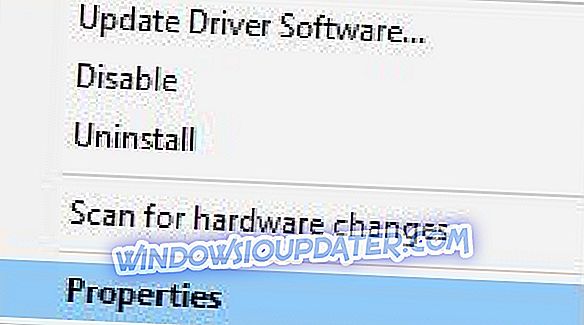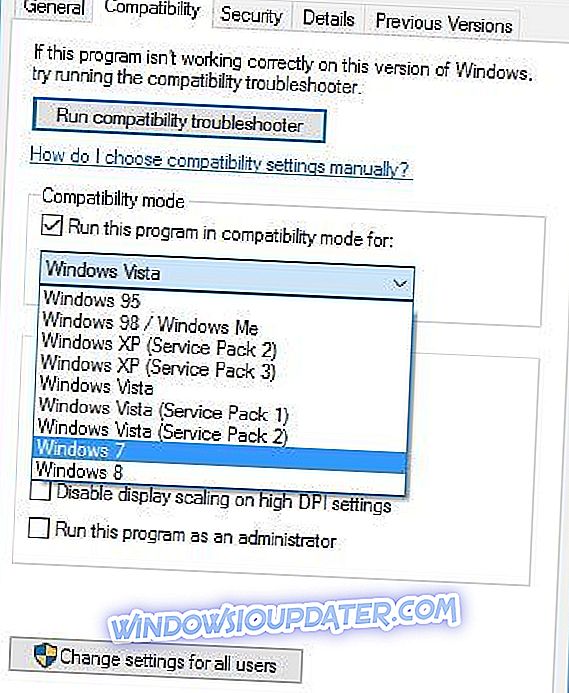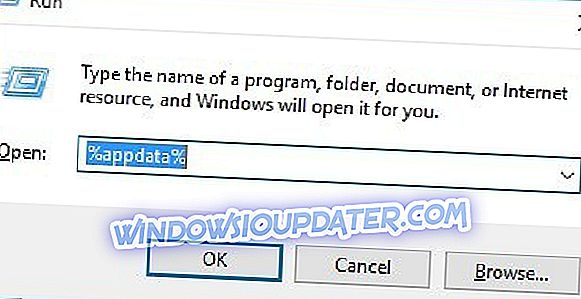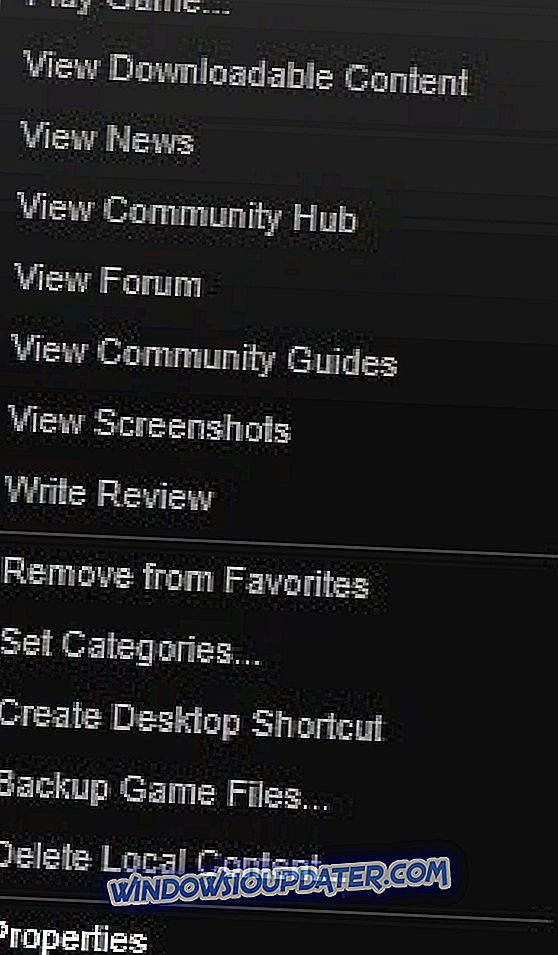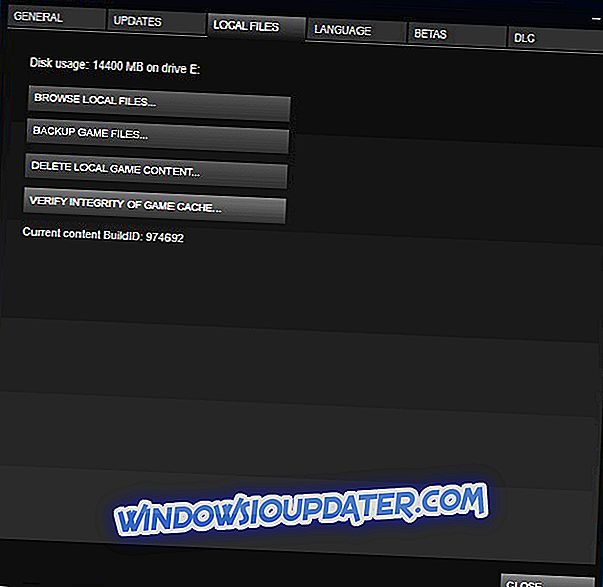Payday 2 to strzelanka z perspektywy pierwszej osoby, ale w przeciwieństwie do wielu innych strzelców, ta gra stawia cię w roli rabusia. Chociaż ta gra brzmi zabawnie, Payday 2 ma pewne problemy w systemie Windows 10, więc bez dalszej zwłoki naprawmy te problemy.
Problemy z Payday 2 w systemie Windows 10
Spis treści:
- Wypłata w dniu wypłaty 2
- Wyłącz nakładkę Steam
- Uruchom Payday 2 w trybie zgodności
- Przenieś plik render_settings
- Zaktualizuj sterowniki
- Wyłącz modyfikacje
- Włącz „Użyj broni HQ”
- Payday 2 nie uruchamia się
- Sprawdź pamięć podręczną gry
- Zmień plik render_settings
- Usuń IPHLPAPI.dll
- Czarny ekran Payday 2
- Uruchom Payday 2 w trybie okienkowym
- Zainstaluj ponownie grę
- Wypłata w dniu wypłaty 2
Fix - Wypłata Payday 2
Rozwiązanie 1 - Wyłącz nakładkę Steam
Użytkownicy zgłaszali przypadkowe awarie podczas gry Payday 2 na swoim komputerze z systemem Windows 10. Jednym z możliwych sprawców awarii Payday 2 może być nakładka Steam, dlatego spróbujmy wyłączyć nakładkę Steam. Aby wyłączyć nakładkę Steam, wykonaj następujące czynności:
- Uruchom Steam .
- Otwórz Ustawienia i kliknij zakładkę W grze .
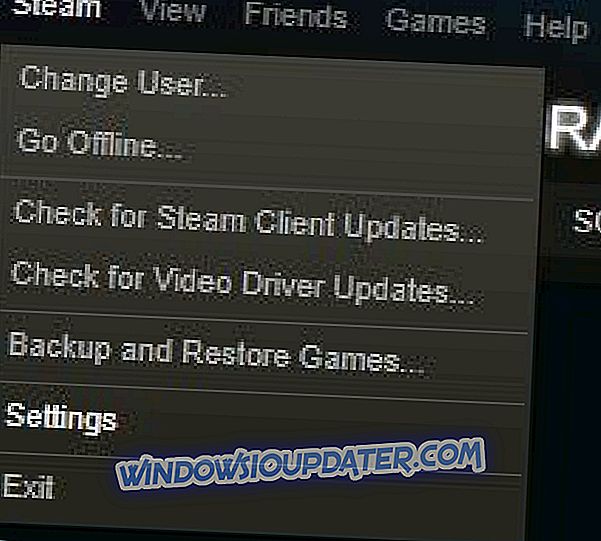
- Znajdź opcję Włącz społeczność Steam w grze i usuń jej zaznaczenie . Spowoduje to wyłączenie nakładki Steam dla wszystkich gier.
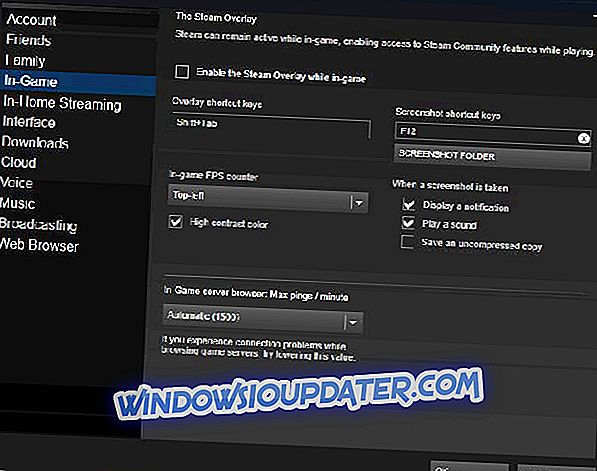
- Kliknij OK, aby zapisać zmiany.
Jeśli chcesz wyłączyć nakładkę Steam tylko dla konkretnej gry, w naszym przypadku Payday 2 wykonaj następujące kroki:
- Otwórz swoją bibliotekę Steam i kliknij prawym przyciskiem myszy Payday 2.
- Z menu wybierz Właściwości .
- Przejdź do zakładki Ogólne i odznacz Włącz społeczność Steam w grze .
Rozwiązanie 2 - Uruchom Payday 2 w trybie zgodności
Aby naprawić awarie Payday 2 w systemie Windows 10, zaleca się uruchomienie gry w trybie zgodności. Aby to zrobić, wykonaj następujące instrukcje:
- Znajdź skrót Payday 2 lub przejdź do katalogu instalacyjnego gry i znajdź plik Payday 2 .exe. Kliknij plik prawym przyciskiem myszy i wybierz Właściwości .
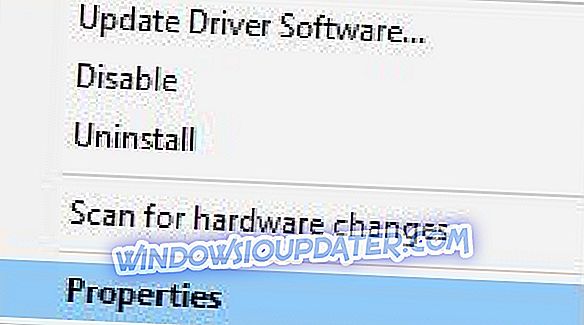
- Po otwarciu okna Właściwości przejdź do karty Zgodność .
- Zaznacz Uruchom ten program w trybie zgodności i wybierz jedną z wcześniejszych wersji systemu Windows.
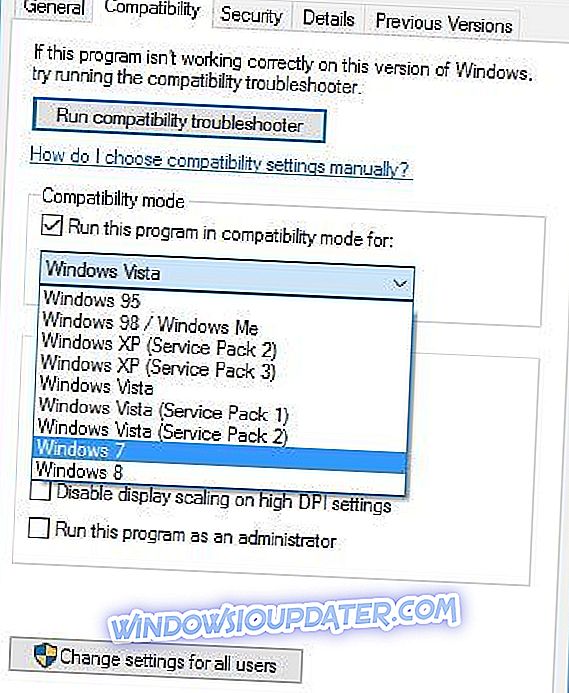
- Kliknij Zastosuj i OK, aby zapisać zmiany.
Rozwiązanie 3 - przenieś plik render_settings
Awarie Payday 2 mogą być spowodowane uszkodzeniem określonego pliku i często plik o nazwie render_settings.xml może powodować problemy z Payday 2. Aby rozwiązać te problemy, zaleca się przeniesienie tego pliku do innej lokalizacji i oto jak to zrobić aby to zrobić:
- Naciśnij klawisz Windows + R i wpisz % appdata% . Kliknij OK lub naciśnij Enter .
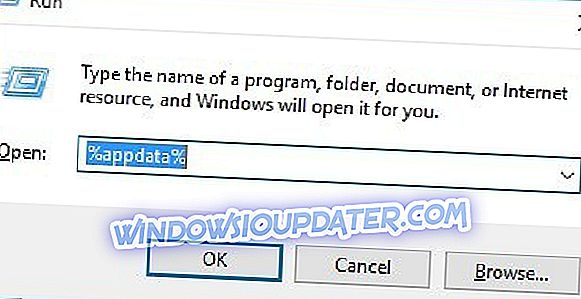
- Otworzy się folder AppData> Roaming. Przejdź do jednego folderu „w górę” lub w naszym przypadku do folderu AppData .
- Powinieneś zobaczyć trzy dostępne foldery. Przejdź do folderu lokalnego .
- Przejdź do folderu PAYDAY 2 .
- Powinieneś zobaczyć plik render_settings . Przenieś render_settings na pulpit.
- Opcjonalne: Sprawdź integralność pamięci podręcznej gry.
- Spróbuj uruchomić Payday 2.
- Jeśli problem nadal występuje, uruchom ponownie komputer i spróbuj ponownie uruchomić grę.
Rozwiązanie 4 - Zaktualizuj sterowniki
Jeśli sterowniki karty graficznej są przestarzałe, możesz doświadczyć awarii Payday 2 lub niskiego współczynnika klatek na sekundę, dlatego ważne jest, aby zachować aktualność sterowników karty graficznej. Użytkownicy poinformowali, że udało im się rozwiązać ten problem po pobraniu i zainstalowaniu najnowszych sterowników karty graficznej.
Zalecamy również aktualizację sterowników TweakBit (zatwierdzoną przez Microsoft i Norton), aby automatycznie pobierać wszystkie przestarzałe sterowniki na komputerze. To narzędzie zapewni bezpieczeństwo systemu, ponieważ możesz ręcznie pobrać i zainstalować niewłaściwą wersję sterownika.
Zastrzeżenie : niektóre funkcje tego narzędzia nie są bezpłatne.
Rozwiązanie 5 - Wyłącz mody
Pomocne mogą być również tryby wyłączania. Niektóre modyfikacje mogą powodować problemy ze zgodnością, a tym samym zawieszać grę w określonych sekwencjach. Z tego powodu radzimy wyłączyć mody indywidualnie, aż dowiesz się, który z nich jest przyczyną problemu.
Można to zrobić po prostu przechodząc do folderu instalacyjnego gry i uzyskując dostęp do folderu Mods. Gdy już tam będziesz, możesz usunąć je wszystkie naraz, po prostu usuwając cały folder lub usuwając je pojedynczo i spróbuj ponownie Payday 2.
Rozwiązanie 6 - Włącz „Użyj broni HQ”
Najczęstszą przyczyną nagłych awarii ostatnio zgłoszonych na oficjalnym forum Steam wydaje się być związana z pewną opcją w grze. Mianowicie wielu użytkowników rozwiązało problem, po prostu włączając „Użyj broni HQ” w ustawieniach gry.
Wydaje się, że jest to częsty problem, ponieważ jeśli wyłączysz tę opcję, a inni użytkownicy będą korzystać z nowych gadżetów, gra ulegnie awarii lub zawiesi się.
Fix - Payday 2 nie uruchamia się
Rozwiązanie 1 - Sprawdź pamięć podręczną gry
Czasami Payday 2 nie uruchamia się, jeśli brakuje niektórych plików i dlatego konieczne jest sprawdzenie integralności pamięci podręcznej gry. Aby to zrobić, wykonaj następujące kroki:
- Uruchom Steam .
- Idź do swojej biblioteki gier i znajdź Payday 2 .
- Kliknij prawym przyciskiem myszy Payday 2 i wybierz Właściwości .
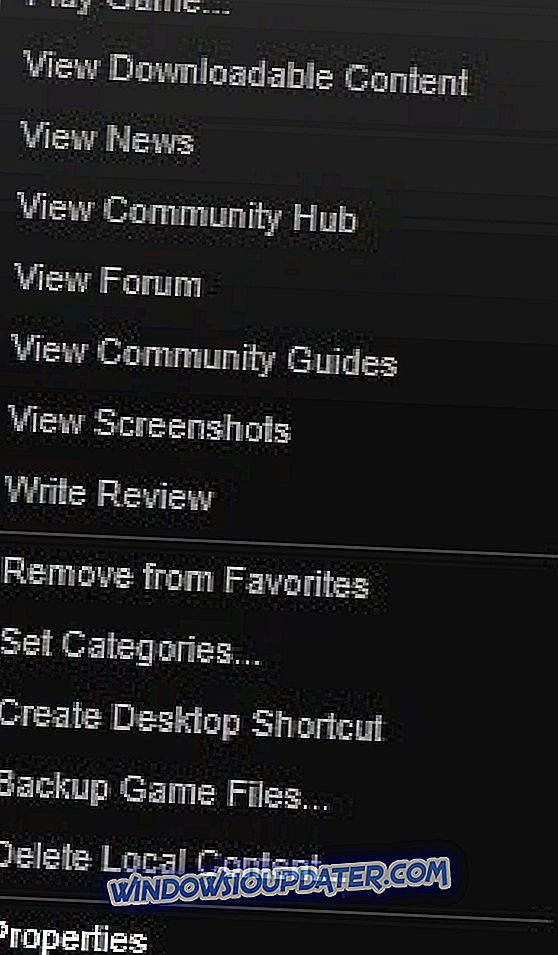
- Przejdź do karty Pliki lokalne i kliknij przycisk Sprawdź integralność pamięci podręcznej gry .
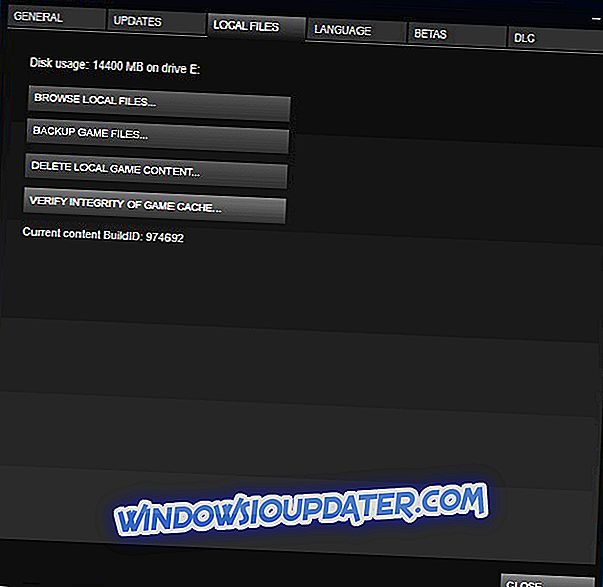
- Poczekaj na zakończenie procesu i spróbuj ponownie uruchomić grę.
Aby upewnić się, że proces weryfikacji zakończy się powodzeniem, dobrym pomysłem może być usunięcie kilku plików z katalogu instalacyjnego Payday 2 przed zweryfikowaniem pamięci podręcznej gry.
Rozwiązanie 2 - Zmień plik render_settings
Jeśli Payday 2 nie uruchamia się na twoim komputerze, może to wynikać z rozdzielczości gry. Ponieważ nie możesz uzyskać dostępu do gry w celu zmiany jej rozdzielczości, musisz użyć innego podejścia. Aby to zrobić, wykonaj następujące kroki:
- Otwórz folder AppData . Aby to zrobić, naciśnij klawisz Windows + R i wpisz % appdata% . Kliknij OK lub naciśnij Enter .
- Otworzy się folder AppDataRoaming. Przejdź „w górę” do jednego folderu, aby uzyskać dostęp do katalogu AppData .
- Powinieneś zobaczyć kilka dostępnych folderów. Przejdź do folderu lokalnego .
- Zlokalizuj folder Payday 2 i otwórz go.
- Następnie znajdź plik render_settings i otwórz go za pomocą Notatnika .
- Gdy otworzy się plik render_settings, znajdź następujący wiersz (może to wyglądać nieco inaczej na twoim komputerze):
- rozdzielczość = ”1280 720 ″
- Zmień wartość notowań na inną rozdzielczość. Nie usuwaj cudzysłowów, po prostu zmień wartość między nimi.
- Zapisz zmiany i spróbuj ponownie uruchomić grę.
- Jeśli problem nadal występuje, spróbuj ponownie zmienić wartość rozdzielczości. Być może będziesz musiał to zrobić kilka razy, zanim znajdziesz odpowiednią dla siebie rozdzielczość.
Rozwiązanie 3 - Usuń IPHLPAPI.dll
Jeśli nie możesz uruchomić Payday 2 na swoim komputerze, może być konieczne usunięcie pliku IPHLPAPI.dll . Ten plik powinien znajdować się gdzieś w katalogu instalacyjnym Payday 2.
Fix - Payday 2 czarny ekran
Rozwiązanie 1 - Uruchom Payday 2 w trybie okienkowym
Jeśli masz problemy z Payday 2 i czarnym ekranem, może powinieneś spróbować uruchomić grę w trybie okienkowym. Aby uruchomić Payday 2 w trybie okienkowym, wykonaj następujące czynności:
- Przejdź do folderu AppDataLocal i otwórz katalog Payday 2. Jeśli nie wiesz, jak uzyskać dostęp do folderu AppData, sprawdź poprzednie rozwiązania.
- Znajdź plik render_settings i otwórz go za pomocą Notatnika.
- Znajdź następujący wiersz:
- windowed = ”false”
i zmień go na:
- windowed = ”true”
- windowed = ”false”
- Zapisz zmiany i spróbuj ponownie uruchomić grę.
Rozwiązanie 2 - Ponownie zainstaluj grę
W przypadku, gdy gra nie rozpocznie się lub / i spadnie na czarny ekran, radzimy (po sprawdzeniu ważności, które wyjaśniono powyżej), przeprowadź czystą ponowną instalację Payday 2. Możesz to zrobić za pomocą klienta Steam, ale istnieje duża szansa, że ta procedura pominie niektóre pozostałe pliki i wpisy rejestru.
Możesz usunąć je ręcznie lub użyć deinstalatora TweakBit, który bardzo polecamy. Jeśli chcesz zrobić to ręcznie, wykonaj następujące kroki, aby to zrobić:
- Otwórz klienta Steam.
- Przejdź do biblioteki.
- Kliknij prawym przyciskiem myszy Payday 2 i wybierz „Odinstaluj”.
- Przejdź do folderu instalacyjnego i folderu AppData i usuń wszystko.
- Przejdź do Edytora rejestru i wpisz Payday 2, aby znaleźć powiązane klucze rejestru. Usuń ich.
- Uruchom ponownie komputer.
- Otwórz Steam ponownie i znajdź Payday 2.
- Pobierz i zainstaluj grę.
Są to jedne z najczęstszych problemów Payday 2, które użytkownicy mają w systemie Windows 10. Większość z tych problemów można łatwo naprawić, stosując nasze rozwiązania, więc spróbuj ich wypróbować.
Uwaga redaktora: Ten post został pierwotnie opublikowany w październiku 2016 r. I od tego czasu został całkowicie odnowiony i zaktualizowany pod kątem świeżości, dokładności i wszechstronności.